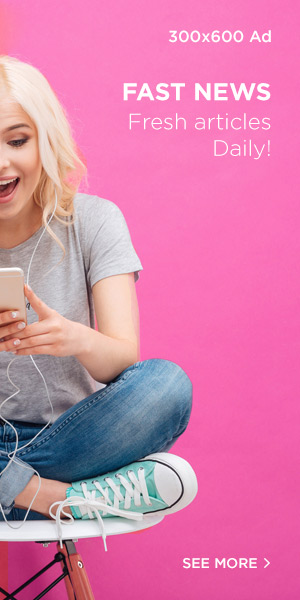Vì sao nên cài Win 10 bằng USB cho máy Dell?
Cài Win 10 bằng USB cho máy Dell đang là lựa chọn phổ biến của nhiều người dùng bởi sự tiện lợi, nhanh chóng và chủ động. Thay vì phải mang máy đến trung tâm sửa chữa, bạn hoàn toàn có thể cài đặt Windows 10 tại nhà với một chiếc USB boot đơn giản.
Dell là thương hiệu laptop được nhiều người tin dùng, từ dòng phổ thông đến cao cấp. Tuy nhiên, sau một thời gian sử dụng, việc máy tính gặp lỗi phần mềm, chạy chậm, hoặc bị virus là điều khó tránh khỏi. Khi đó, cài lại Win 10 bằng USB sẽ giúp máy trở lại trạng thái mượt mà, ổn định.

Lợi ích khi cài Win 10 bằng USB cho máy Dell
- Tiện lợi & tiết kiệm: Không cần mang máy đi đâu xa, chỉ cần một USB boot.
- Nhanh chóng: Quá trình cài đặt chỉ mất 20–30 phút.
- An toàn: Giảm nguy cơ lây lan virus từ đĩa cài đặt kém chất lượng.
- Tùy chỉnh: Người dùng có thể chọn bản Win 10 Home, Pro hay Education phù hợp nhu cầu.
Ngoài ra, phương pháp này áp dụng được cho nhiều dòng Dell khác nhau như Inspiron, Vostro, Latitude hay XPS.
Chuẩn bị trước khi cài Win 10 bằng USB cho máy Dell
Trước khi bắt đầu, bạn cần chuẩn bị đầy đủ để tránh gián đoạn trong quá trình cài đặt.
- Dụng cụ cần thiết
- USB từ 8GB trở lên.
- File ISO Windows 10 chính hãng từ Microsoft.
- Phần mềm tạo USB boot như Rufus.
- Sao lưu dữ liệu quan trọng
Việc cài đặt Windows sẽ xóa toàn bộ dữ liệu trong ổ cài (thường là ổ C). Vì vậy, hãy sao lưu file quan trọng sang ổ D hoặc ổ cứng ngoài.
- Kiểm tra cấu hình máy Dell
- CPU: Từ Intel Core i3 thế hệ 4 trở lên hoặc AMD tương đương.
- RAM: Tối thiểu 4GB.
- Ổ cứng: Còn trống ít nhất 50GB.

Hướng dẫn chi tiết cách cài Win 10 bằng USB cho máy Dell
Bước 1: Tạo USB boot Windows 10
- Cắm USB vào máy tính.
- Mở Rufus > chọn file ISO Win 10.
- Thiết lập Partition Scheme: GPT (cho UEFI) hoặc MBR (cho Legacy).
- Nhấn Start để tạo USB boot.
Bước 2: Vào BIOS máy Dell
- Khởi động lại máy > nhấn phím F2 hoặc F12 liên tục để vào BIOS/Boot Menu.
- Chọn Boot from USB.
Bước 3: Cài đặt Windows 10
- Chọn ngôn ngữ, múi giờ, bàn phím.
- Nhấn Install Now.
- Chọn phiên bản Windows 10 muốn cài (Home, Pro).
- Chọn ổ cứng cần cài đặt (thường là ổ C).
- Chờ quá trình cài đặt hoàn tất.
Bước 4: Hoàn tất và tối ưu
- Nhập Product Key (nếu có).
- Cài đặt driver Dell đầy đủ từ website Dell Support.
- Cập nhật Windows để máy chạy ổn định hơn.

Lời khuyên khi cài Win 10 bằng USB cho máy Dell
- Luôn tải Win 10 từ nguồn chính thức để tránh lỗi.
- Cài đặt đầy đủ driver Dell để tận dụng tối đa hiệu suất.
- Nếu không tự tin thao tác, bạn có thể tìm đến dịch vụ cài đặt Win tại nhà.
FAQ – Giải đáp thắc mắc thường gặp
- Có thể dùng USB 4GB để cài Win 10 cho Dell không?
👉 Không, bạn cần ít nhất USB 8GB. - Cài Win 10 bằng USB có làm mất dữ liệu ổ D không?
👉 Không, nếu bạn chỉ cài ở ổ C thì dữ liệu ở ổ D vẫn giữ nguyên. - Sau khi cài Win 10, laptop Dell bị thiếu driver thì làm sao?
👉 Hãy vào trang Dell Support tải driver đúng model máy. - Có thể dùng USB boot này cho các dòng máy khác ngoài Dell không?
👉 Hoàn toàn có thể, miễn là hỗ trợ UEFI/Legacy.